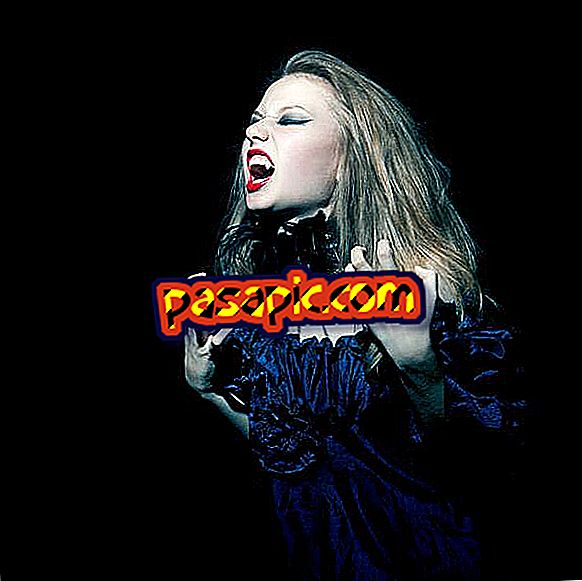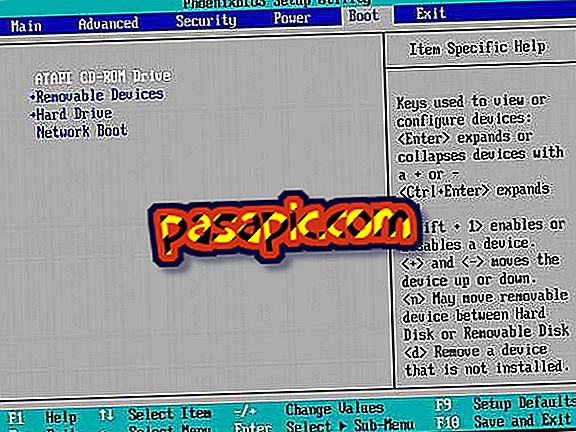Hoe meerdere Gmail-accounts te beheren

Als u verschillende Gmail-accounts heeft, moet u weten dat u ze nu tegelijkertijd kunt beheren zonder de sessie te hoeven openen en sluiten. Het is een nieuwe functionaliteit die perfect is voor u om verschillende e-mails die u hebt te raadplegen, of u nu persoonlijk bent of op het werk, en altijd op de hoogte bent van de bijgewerkte informatie. In dit artikel vertellen we u hoe u verschillende Gmail-accounts op een eenvoudige en zeer praktische manier kunt beheren .
Te volgen stappen:1
Het eerste dat u moet doen om verschillende Gmail-accounts te beheren, is om een van uw e-mails in te voeren met uw account en gebruiker . U kunt degene kiezen die u wilt, altijd in gedachte houdend dat, als u Google Drive en gedeelde documenten heeft, dit het eerste account is dat u kunt openen. Op dit moment staat Gmail nog steeds niet toe dat alle Drive-accounts tegelijkertijd worden geraadpleegd. Vul dus de e-mail in die u als hoofdtaal wilt hebben.
2
Als je eenmaal in je inbox bent, moet je klikken op je profielfoto die rechtsboven op het scherm verschijnt en je ziet hoe een menu verschijnt; Selecteer de knop " Een account toevoegen " om meerdere e-mails tegelijkertijd te beheren, zoals getoond in de bijgevoegde afbeelding.

3
Vervolgens ziet u opnieuw het hoofdscherm van Gmail waarin u wordt gevraagd naar het nieuwe e-mailadres dat u wilt zien en het wachtwoord. U hoeft alleen deze velden in te vullen en op 'Inloggen' te klikken om twee accounts tegelijkertijd te kunnen openen.

4
Zodra u in uw nieuwe sessie bent begonnen, kunt u alle e-mails tegelijkertijd raadplegen door nogmaals op de profielafbeelding te klikken die u aan dat account hebt gekoppeld. Deze afbeelding bevindt zich rechtsboven op het scherm en als u dit aanvinkt, ziet u dat beide geopende accounts verschijnen, de markering boven u aangeeft en u deze kunt raadplegen zonder de andere te hoeven sluiten.
Als u een derde account wilt toevoegen, is er geen probleem, u hoeft alleen maar op de optie "Nog een account toevoegen" te klikken en u kunt het raadplegen.

5
Het beste van deze functionaliteit van Gmail is dat wanneer u op het andere account klikt om te raadplegen, in plaats van diezelfde pagina bij te werken, er een nieuw venster wordt geopend zodat u beide kunt openen zonder het scherm te hoeven wijzigen.
Wanneer een nieuwe e-mail binnenkomt, kan Gmail je ook vertellen dat het een nummering is die tussen haakjes is gemarkeerd, zoals wordt weergegeven in de afbeelding.

6
Als je je realiseert dat je veel e-mailaccounts hebt geopend met Gmail, is het misschien tijd om sommige e-mails af te melden. In dit artikel laten we u stap voor stap zien hoe u een Gmail-e-mailaccount op een snelle en eenvoudige manier verwijdert.